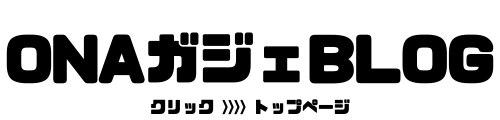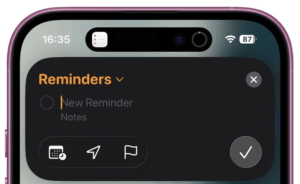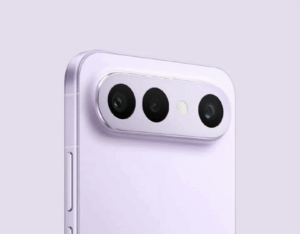「あ、ティッシュを買って帰らないと」
「明日の朝、部長に報告するんだった」
日常生活や仕事の中で、ふと頭をよぎる無数の「やることリスト」。忘れる前にサッと記録したいのに、ホーム画面からアプリを探し、起動し、プラスボタンをタップして…という一連の動作が、ほんの少しだけ億劫に感じた経験は誰にでもあるはずです。そして、その僅かな手間が原因で、「後でやろう」と思ったタスクが記憶の彼方に消えてしまうことも。
しかし、2025年9月に正式リリースが予定されている「iOS 26」が、その長年の小さなストレスを、ついに根本から解消してくれそうです。
現在ベータ版で明らかになっている新機能、その名も「新規リマインダー」コントロール。これは、iPhoneの標準リマインダーアプリの使い勝手を劇的に向上させる、まさに”神機能”と呼ぶにふさわしいものです。
この記事では、この革新的な機能が私たちのタスク管理をどう変えるのか、その全貌と、今すぐ試したくなる3つの簡単な設定方法を解説します。
Source:MacRumors
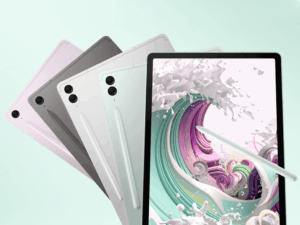
iOS26はリマインダー革命!「アプリを開く」という一手間からの解放
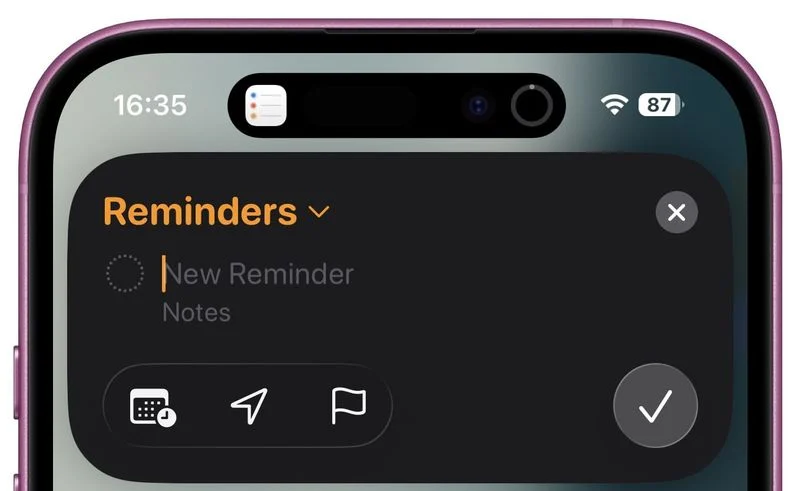
iOS 26の「新規リマインダー」コントロールの最大の魅力は、その名の通り、リマインダーアプリ本体を一切開くことなく、新しいタスクを瞬時に作成できる点にあります。
これまでのようにアプリを起動する必要はありません。コントロールセンターやロック画面から新しいコントロールを呼び出すと、画面上にコンパクトなポップアップパネルが表示されるだけ。しかし、この小さなパネルが驚くほど高機能なのです。
- 詳細なリマインダーがその場で完結
ただタスク名を入力するだけではありません。どのリマインダーリストに追加するかを選んだり、詳細なメモを書き加えたり、さらには日付や場所、優先度を示すフラグの設定まで、すべてがこのポップアップ内で完結します。 - 賢い自然言語認識
日付設定のスマートさも特筆すべき点です。例えば、タスク名に「明日の午後3時に会議の資料を準備」と入力するだけで、iOSが「明日の午後3時」という言葉を自動で認識。キーボードの上に関連する時間設定を提案してくれるため、カレンダーを何度もタップする必要がありません。
つまり、アプリ内の複数の画面を行き来する煩わしさから完全に解放され、思いついたその瞬間に、必要な情報をすべて含んだ詳細なリマインダーを、最も速く、最も直感的に作成できるのです。
あなたならどこに置く?3つの最適なアクセス方法
この強力な「新規リマインダー」コントロールを、Appleは3つの便利なアクセスポイントに設置する選択肢を用意してくれました。あなたの使い方に最適な場所に設定して、その利便性を最大限に引き出しましょう。
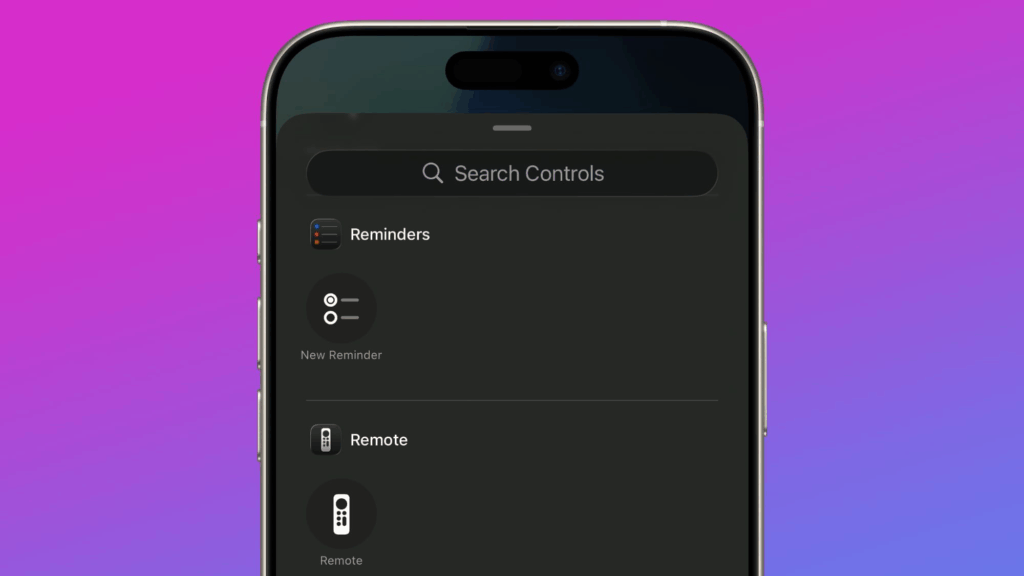
その1:コントロールセンターへの追加方法(全ユーザーにおすすめ)
画面の右上隅から下にスワイプするだけでアクセスできるコントロールセンターは、最も手軽で間違いのない設定場所です。
- コントロールセンターを開き、何もない場所を長押しします。
- 左上に表示される「+ コントロールを追加」をタップします。
- 利用可能なコントロールのリストから「新規リマインダー」を見つけ、左側の「+」ボタンをタップして追加します。
これだけで、いつでもどこでも、どんなアプリを使っていても、リマインダーを瞬時に呼び出せます。
その2:ロック画面への設定方法(最速アクセスを求めるあなたに)
iPhoneを手に取ったその瞬間にタスクを記録したいなら、ロック画面への設置が最適です。
- iPhoneのロック画面を長押しして、カスタマイズモードに入ります。
- 画面下の「カスタマイズ」をタップし、「ロック画面」を選択します。
- 既存のコントロールを削除し、「+」ボタンから「新規リマインダー」を選択します。
- 時計の下にあるウィジェットエリア、または画面下部の左か右のコントロール(懐中電灯など)をタップします。
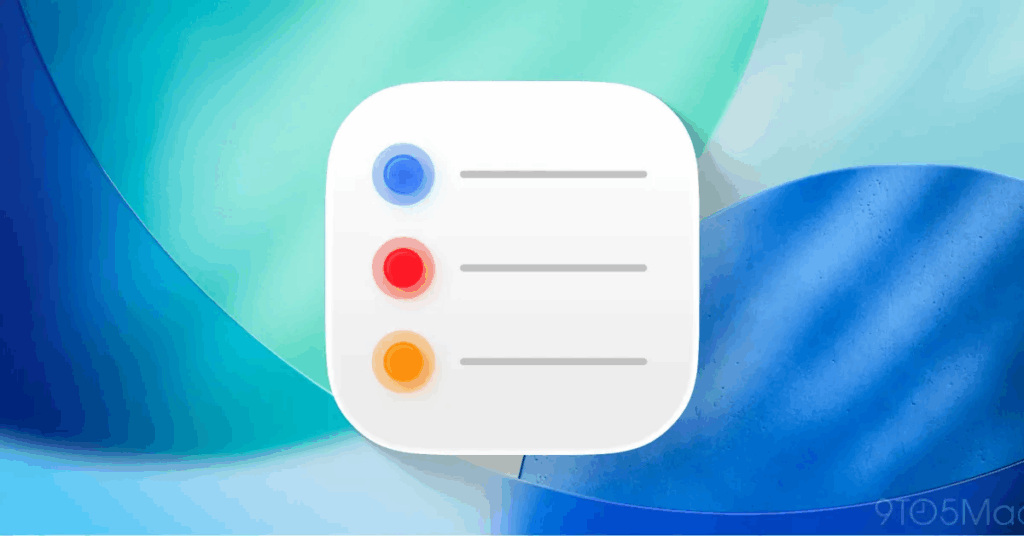
その3:アクションボタンへの割り当て(iPhone 15 Pro以降ユーザーの特権)
iPhone 15 Pro以降のモデルをお持ちなら、物理ボタンであるアクションボタンへの割り当てが最高の体験をもたらします。
- 「設定」アプリを開きます。
- 「アクションボタン」の項目をタップします。
- 左右にスワイプしてアクションの候補を切り替え、「新規リマインダー」を選択します。
ポケットの中でさえ、ボタンを長押しするだけでリマインダーの入力画面を呼び出せる。この物理的なアクセスは、一度体験すると元に戻れないほどの快適さです。
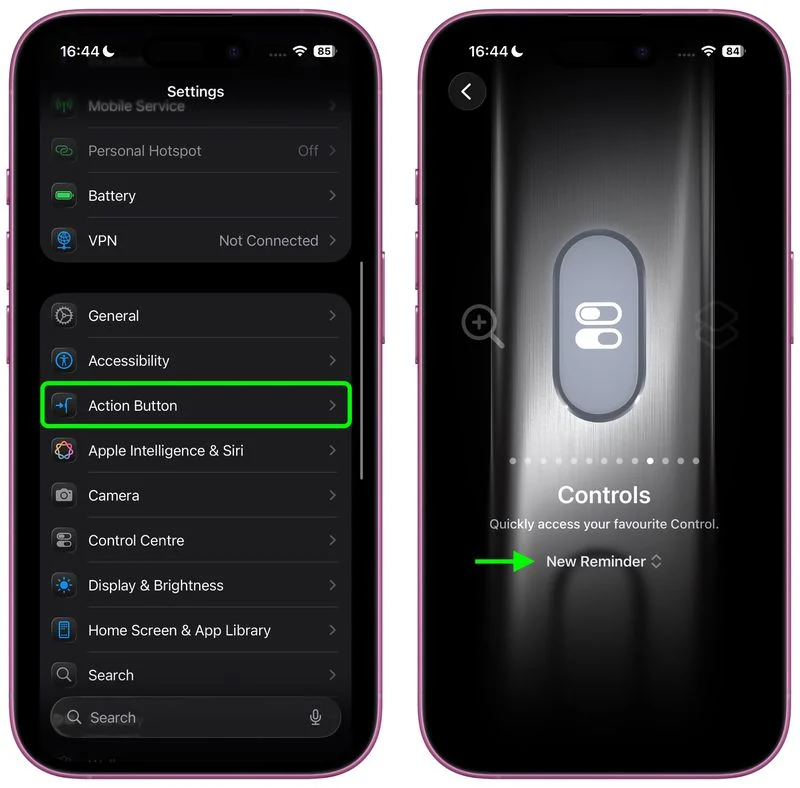
まとめ
一見すると、これは非常にシンプルで小さな追加機能に思えるかもしれません。しかし、この「新規リマインダー」コントロールは、Appleがユーザーの日常的な操作の中に潜む「摩擦」や「心理的なハードル」を、いかに深く理解し、丁寧に取り除こうとしているかの美しい証明です。
「面倒だから後でやろう」という思考の連鎖を断ち切り、アイデアやタスクを即座に捉えることを可能にする。この小さな変化は、私たちの生産性や日々の暮らしの質を、静かに、しかし確実に向上させてくれるポテンシャルを秘めています。